Vaše dokumenty, tabulky i prezentace si bezesporu zaslouží, aby byly doplněny těmi nejlepšími a nejlépe zpracovanými obrázky, ať už se jedná o kreativně zpracované logo firmy, přesvědčivě působící tabulky či atraktivně upravené fotografie. Jednotlivé aplikace kancelářského balíku Microsoft Office totiž disponují skvělými nástroji pro využívání obrázků ve vašich dokumentech, naneštěstí nejsou tyto funkce ve valné většině příliš známé.
Veškeré tipy v tomto článku jsou primárně určeny pro Microsoft Office 2010, nicméně podobné nástroje najdete i ve starších edicích balíku Microsoft Office.
1. díl: Jak zkrotit chybné chování obrázků ve Wordu
2. díl: Vložení obrázku do kruhu, srdce či jiného tvaru
3. díl: Zalomení textu okolo nebo přes obrázek
4. díl: Používání podpisů a znaků v podobě klipartu
5. díl: Používání obrázkových grafů v Excelu
6. díl: Vkládání obrázků na pozadí grafu či listu
7. díl: Přidání loga do dokumentu v Excelu určenému pro tisk
8) Uložení listu sešitu v Excelu v podobě obrázku
Potřebujete-li obrázek listu nebo grafu, abyste jej mohli použít například jako náhled nebo na obálku nějaké publikace, pak jej můžete vytvořit přímo v Excelu. Začněte výběrem datové oblasti buněk, které chcete převést na obrázek. Pokud chcete vytvořit obrázek z grafu, vyberte pouze příslušný graf. V pásu karet pak na záložce Domů vyberte z rozbalovacího seznamu tlačítka Kopírovat možnost Kopírovat jako obrázek.
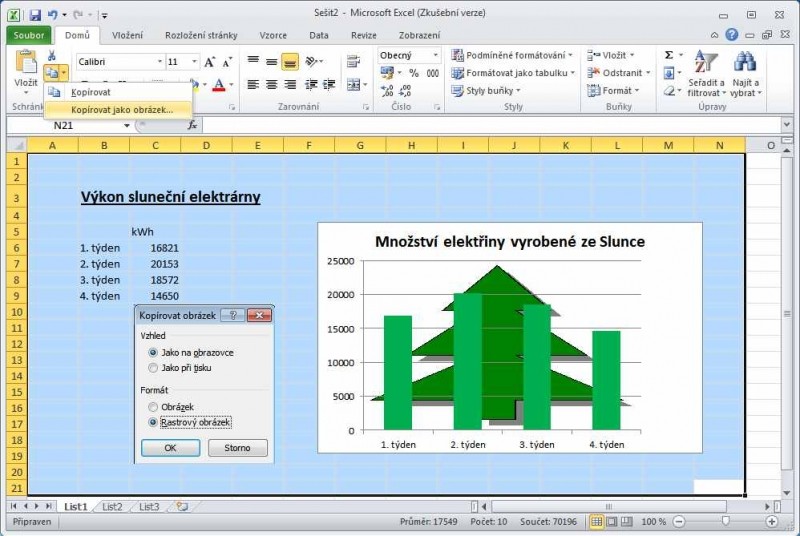
Následně lze z vybrané datové oblasti vytvořit obrázek buď tak, jak jej vidíte na obrazovce, nebo tak, jak bude vytištěn. Pokud máte možnost výběru, pak si zvolte jednu z možností – Obrázek nebo Rastrový obrázek, a poté stiskněte tlačítko OK. Po uložení můžete obrázek vložit do vámi vybrané aplikace.
Úvodní foto: © Sean Gladwell - Fotolia.com









































